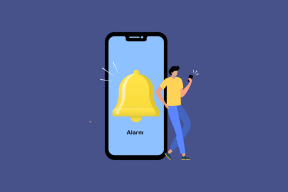Kaip ištrinti visas nuotraukas iš WhatsApp grupės „Android“ ir „iPhone“.
Įvairios / / November 29, 2021
Neseniai pristatė „WhatsApp“. privatumo funkcijos grupėms kur galite pakeisti, kas gali jus įtraukti į grupes. Dėl to jūs negausite nereikalingų pranešimų, ypač labas rytas vaizdai. WhatsApp grupėse yra nekviestų medijos failų, kurie užima vietą mūsų telefonuose, vieta. Čia sužinosite, kaip ištrinti visus medijos failus iš WhatsApp grupės.

Nereikia ištrinti kiekvienos nuotraukos iš grupės WhatsApp rankiniu būdu. „WhatsApp“ suteikia pakankamai galimybių ištrinti daugialypės terpės failus. Taip pat galite sustabdyti medijos failų automatinį atsisiuntimą į telefoną. Tai išgelbės jus nuo rūpesčių reguliariai valyti „WhatsApp“ laikmeną.
Patikrinkime keturis būdus, kaip ištrinti visas nuotraukas iš „WhatsApp“ grupių „Android“ ir „iPhone“. Taip pat sužinosite, kaip sustabdyti automatinį vaizdų atsisiuntimą.
1. Ištrinkite visą „WhatsApp“ laikmeną naudodami „Tvarkyti saugyklą“.
WhatsApp siūlo specialią parinktį peržiūrėti kiekvieno pokalbio užimtą saugyklą. Pokalbis gali būti individualus arba grupinis. Štai kaip naudoti šią parinktį ištrinti nereikalingus medijos failus iš grupės.
Ištrinkite „WhatsApp“ nuotraukas iš „Android“ parinkties „Tvarkyti saugyklą“.
Štai žingsniai:
Pastaba: Ištrynus medijos failus šiuo metodu, jie taip pat bus pašalinti iš telefono galerijos.
1 žingsnis: atidarykite „WhatsApp“ savo telefone ir bakstelėkite trijų taškų piktogramą viršuje. Pasirinkite Nustatymai.


2 žingsnis: eikite į Duomenų ir saugyklos naudojimas.

3 veiksmas: Bakstelėkite Saugyklos naudojimas. Leiskite „WhatsApp“ apskaičiuoti kiekvieno pokalbio saugyklos naudojimą.

4 veiksmas: Ieškokite grupės, kurios medijos failus norite ištrinti. Norėdami rasti konkretų pokalbį, netgi galite naudoti paiešką viršuje. Tada bakstelėkite grupės pavadinimą.

5 veiksmas: „WhatsApp“ parodys išsamią saugojimo informaciją apie grupę. Apačioje bakstelėkite Atlaisvinti vietos.

6 veiksmas: Pagal numatytuosius nustatymus WhatsApp pasirinks visas saugyklą užimančias kategorijas. Atžymėkite kategorijas, kurių nenorite ištrinti. Tai yra, palikite pasirinktas tik nuotraukas. Jei norite pašalinti vaizdo įrašus, GIF ar garso pranešimus, pasirinkite ir juos.

7 veiksmas: Bakstelėkite apačioje esančią parinktį Ištrinti elementus. Pasirodys patvirtinimo pranešimas. Bakstelėkite Išvalyti pranešimus.


Ištrinkite „WhatsApp“ nuotraukas iš „iPhone“ parinkties Tvarkyti saugyklą
1 žingsnis: Atidarykite WhatsApp ir apačioje bakstelėkite Nustatymai.

2 žingsnis: Kitame ekrane bakstelėkite Duomenų ir saugyklos naudojimas, o po to - Storage Usage.


3 veiksmas: Raskite grupę, kurios nuotraukas norite masiškai ištrinti. Bakstelėkite jį.

4 veiksmas: Slinkite žemyn tos grupės saugykloje ir bakstelėkite Tvarkyti.

5 veiksmas: Pasirinkite elementus, kuriuos norite pašalinti, pvz., Nuotraukos, vaizdo įrašai ir GIF. Apačioje bakstelėkite Išvalyti. Iššokančiajame lange patvirtinkite savo sprendimą.

Pastaba: Ištrynus nuotraukas šiuo metodu, jos iš Camera Roll nebus pašalintos, jei jas išsaugojote. Jis bus pašalintas tik iš „WhatsApp“.
Taip pat „Guiding Tech“.
2. Ištrinkite visą „WhatsApp“ laikmeną naudodami „Clear Group Chat“.
Aukščiau pateiktas metodas leidžia pasirinkti elementus, kuriuos norite ištrinti iš grupės. Jei jums patinka išvalyti visą grupės pokalbį, bus ištrinti visi medijos failai iš tos konkrečios grupės. Tai bus aišku iš grupės, įskaitant nuotraukas, vaizdo įrašus, GIF, balso pastabas ir kt.
Pastaba: Grupė nebus ištrinta naudojant funkciją Išvalyti pokalbį ir būsite pašalintas iš grupės.
Ištrinkite visas grupės nuotraukas iš „Android“ pokalbio
1 žingsnis: Atidarykite grupės pokalbį, kurio medijos failus norite ištrinti.
2 žingsnis: Bakstelėkite trijų taškų piktogramą viršuje ir meniu pasirinkite Daugiau.


3 veiksmas: Pasirinkite Išvalyti pokalbį. Pasirodys patvirtinimo pranešimas. Pažymėkite laukelį šalia parinkties „Ištrinti mediją šiame pokalbyje“. Tada paspauskite mygtuką Išvalyti.


Ištrinkite visas grupės nuotraukas iš „iPhone“ pokalbio
1 žingsnis: Atidarykite grupės pokalbį. Viršuje bakstelėkite grupės pavadinimą.
2 žingsnis: Slinkite žemyn grupės informacijos ekrane. Bakstelėkite Išvalyti pokalbį. Patvirtinimo laukelyje bakstelėkite Ištrinti visus pranešimus.


3. Ištrinkite WhatsApp Media pasirinkdami nuotraukas
Jei norite ištrinti kelias pasirinktas nuotraukas tik iš grupės, galite tai padaryti.
Ištrintos pasirinktos nuotraukos „WhatsApp“ grupėje „Android“.
1 žingsnis: atidarykite grupę ir viršuje bakstelėkite grupės pavadinimą.

2 žingsnis: Grupės informacijos ekrane bakstelėkite Media. Arba galite bakstelėti trijų taškų piktogramą grupėje ir iš jos pasirinkti Grupės laikmeną.

3 veiksmas: Ilgai palieskite (palieskite ir palaikykite) vieną iš nuotraukų, kurias norite ištrinti. Kai jis bus pasirinktas, pasirinkite visas nuotraukas, kurias norite ištrinti. Tada spustelėkite ištrynimo piktogramą viršuje.


Ištrintos pasirinktos nuotraukos „WhatsApp“ grupėje „iPhone“.
1 žingsnis: paleiskite grupės pokalbį ir bakstelėkite grupės pavadinimą.

2 žingsnis: bakstelėkite Media, Link ir Docs.

3 veiksmas: viršuje bakstelėkite Pasirinkti. Tada bakstelėkite nuotraukas, kurias norite ištrinti. Pasirinktos nuotraukos bus pažymėtos mėlyna varnele.
Patarimas: Pasirinkite vieną nuotrauką ir laikydami pirštu ant nuotraukos vilkite pirštu per nuotraukas, kurias norite pasirinkti.

4 veiksmas: Bakstelėkite ištrynimo piktogramą apačioje, kad pašalintumėte juos iš grupės.

4. Ištrinkite nuotraukas iš visų „WhatsApp“ grupių (tik „Android“)
Jei norite ištrinti visus medijos failus iš „WhatsApp“, vadovaukitės šiuo metodu. Tai ištrins mediją iš visų pokalbių (abiejų individualūs ir grupiniai pokalbiai) pasiekiama jūsų „WhatsApp“. Jums reikės a failų tvarkyklė šiam metodui.
Norėdami tai padaryti, atlikite šiuos veiksmus:
1 žingsnis: „Android“ telefone atidarykite failų tvarkyklę arba failų naršyklės programą. Galite atsisiųsti trečiosios šalies failų naršyklę, pvz., Solid File Explorer arba naudokite įmontuotą.
2 žingsnis: Eikite į „WhatsApp“ aplanką. Jis bus vidinėje atmintyje.

3 veiksmas: Bakstelėkite Media, po to WhatsApp Images.


4 veiksmas: Pasirinkite visus vaizdus ir ištrinkite juos.

Šį metodą galite naudoti norėdami ištrinti vaizdo įrašus, GIF ir dokumentus.
Pastaba: Šis metodas pašalins vaizdus iš visų „WhatsApp“ pokalbių, įskaitant grupes ir atskiras gijas.
Taip pat „Guiding Tech“.
Kaip sustabdyti automatinį „WhatsApp“ nuotraukų atsisiuntimą „Android“ ir „iPhone“.
Štai kaip tai padaryti.
Sustabdykite automatinį nuotraukų atsisiuntimą „Android“.
1 žingsnis: Paleiskite „WhatsApp“ ir bakstelėkite trijų taškų piktogramą. Pasirinkite Nustatymai.


2 žingsnis: Eikite į Data ir saugyklos naudojimas.

3 veiksmas: gausite tris skirtingas automatinio medijos atsisiuntimo parinktis: mobiliojo ryšio duomenis, „Wi-Fi“ ir tarptinklinį ryšį. Jei nenorite nieko atsisiųsti automatiškai, panaikinkite atitinkamos kategorijos parinkčių žymėjimą.


Sustabdykite automatinį nuotraukų atsisiuntimą „iPhone“.
1 žingsnis: Paleiskite „WhatsApp“ ir eikite į „Nustatymai“.

2 žingsnis: Bakstelėkite Duomenų ir saugyklos naudojimas.

3 veiksmas: pakeiskite automatinio nuotraukų, garso, vaizdo įrašų ir dokumentų laikmenos atsisiuntimo nustatymus. Norėdami sustabdyti automatinį atsisiuntimą, palikite jį išjungtą.

Premija: kaip ištrinti nuotraukas iš WhatsApp grupės visiems
Taikant visus aukščiau paminėtus būdus nuotraukos buvo ištrintos tik iš jūsų telefono, o ne iš kitų grupės narių. Jei norite ištrinti nuotraukas visiems, turėsite naudoti atšaukti siuntimo funkciją „WhatsApp“. - ištrinti visiems.
Šia funkcija turėsite pasinaudoti per valandą nuo paveikslėlio išsiuntimo grupei. Ji neveiks su senesniais nei valanda medijos failais. Ištrynus jis bus pašalintas iš kiekvieno grupės nario WhatsApp. Vietoj medijos failo jie matys tekstą „Šis pranešimas ištrintas“. Tik asmuo, kuris bendrino medijos failą, gali jį pašalinti. Nei grupės admin nei kiti grupės nariai negali ištrinti medijos failo kitiems.
Jei norite naudoti šią funkciją „Android“, ilgai palieskite nuotrauką grupės pokalbyje. Tada paspauskite ištrynimo piktogramą ir pasirinkite Ištrinti visiems.


iPhone įrenginyje ilgai palieskite nuotrauką ir pasirinkite Daugiau, tada – Ištrinti.


Tada spustelėkite ištrynimo piktogramą apatiniame kairiajame kampe. Pasirinkite Ištrinti visiems.


Taip pat „Guiding Tech“.
Būkite ramūs ir švarūs WhatsApp
Pravartu reguliariai valyti „WhatsApp“ medijos failus, ypač jei esate daugelio „WhatsApp“ grupių dalis. Taip pat siūlome išjungti automatinio nuotraukų ir vaizdo įrašų atsisiuntimo funkciją, kaip parodyta aukščiau. Tai darydami galite pasirinkti nuotraukas ar vaizdo įrašus, kuriuos norite atsisiųsti.
Kitas: Ar netyčia ištrynėte vaizdą iš „WhatsApp“? Čia yra puikus vadovas, kuris padės jums sužinoti, kaip atkurti ištrintus vaizdus iš „WhatsApp“.